Por desgracia, no son pocos los usuarios que podemos ver en los foros oficiales de Xiaomi con un problema que parece ser bastante común: la aplicación de Netflix se queda congelada en la pantalla carga y no funciona en las tablets de la marca. En un principio podemos pensar que nuestro modelo no es compatible pero, por suerte, existe una solución bastante fácil de ejecutar que nos quita el problema de encima por completo.
Lo mejor es que no vas a necesitar instalar ninguna aplicación de terceros ni nada por el estilo ya que, al menos en el caso de la Xiaomi Pad 6, es algo que podemos realizar de manera completamente nativa siguiendo los pasos que os vamos a mostrar en este mismo post.
Cómo solucionar los problemas de la app de Netflix en tu tablet Xiaomi
Lo primero a la hora de evaluar un problema es conocer cuál es la causa que lo provoca y, en este caso concreto, el culpable se llama Widevine L1. Esta tecnología fue comprada por Google en el año 2010 y está especialmente diseñada para poder proteger a las diferentes plataformas de contenido contra la piratería, pero el problema es que en algunas ocasiones genera problemas con ciertos servicios que tenemos que solucionar manualmente.
Este es precisamente el caso de la Xiaomi Pad 6, un producto que equipa esta tecnología en su interior para poder reproducir todo el contenido de Netflix y otras plataformas en calidad HD, pero en ciertas ocasiones genera problemas a la hora de utilizar este servicio. Si ese es vuestro caso, vais a tener que seguir unos pocos pasos para poder solucionar este inconveniente, pero tranquilos porque no tiene mucha dificultad.
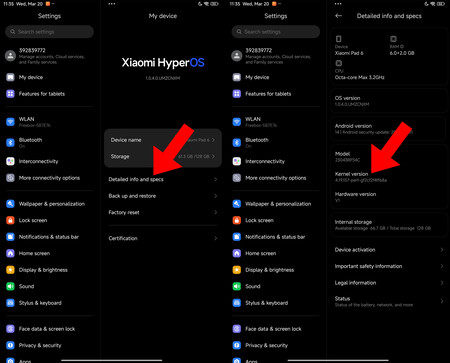
Lo primero que tenemos que hacer es acudir a los ajustes de nuestra tablet y, dentro del apartado de "Mi dispositivo" hacemos click sobre "Información detallada y especificaciones". Una vez dentro, tenemos que acudir a la opción de "Versión de Kernel" y pulsar varias veces sobre ella hasta que podamos entrar en el menú oculto CIT.
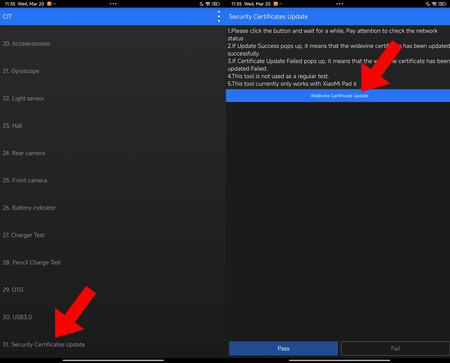
Ya dentro de este menú tenemos que bajar hasta el final y pulsar en la opción de "Security Certificates Update" y, acto seguido, elegir la opción de "Widevine Certificate Update". Gracias a ello vamos a poder tener al día nuestro certificado Widevine para que este trabaje correctamente y, en principio, tan sólo tenemos que reiniciar nuestra tablet y probar a iniciar Netflix para comprobar que todo arranca como toca.
En Mundo Xiaomi | Qué es el menú secreto CIT y cómo acceder a él


